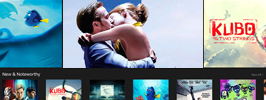
Appleで購入した映画のDRMを解除
Appleで購入した映画のDRMを解除し、スマホにいれ、いつどこでも再生できる。
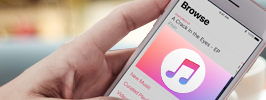
Appleで購入した曲のDRMを解除
購入した曲を解除、DVDとかに焼き、或いは他の機器での再生などのことができる。

Apple電子書籍のDRMをフリーにする
購入済みの電子書籍などをお持ちのアンドロイド・iOSデバイスで思う存分に楽む。
iPhone・iPadでiTunes StoreやApple Musicから購入した曲・映画・電子書籍などを間違って削除してしまったり、買ったコンテンツは再ダウンロードできなかったりなどのことはありますか。 お困りになる前に、購入した曲や映画などをパソコンにダウンロードして保存するところ、音楽・動画の再生はApple IDの認証が必要となっています。Apple IDを忘れたり、他のデバイスでも再生したりする場合、購入済みのコンテンツは再生できません。なぜでしょう。実はiTunes StoreやApple Musicの購入コンテンツはアップル社独自の著作権管理(DRM:Digital Rights Management)システムである、 FairPlay(フェアプレイ)という仕組みで保護されています。Apple ID 認証済みの5台のパソコンまで利用可能です。 DRM保護付きのApple購入コンテンツは下のものです。
【1】2003年〜2012年までの間にiTunes Storeで購入した楽曲(iTunes Plusは除く)、一部のミュージックビデオ・PV、テレビ番組、映画、電子書籍
【2】Apple Musicで購入した音楽。
そういうApple DRM保護されたコンテンツをどんなデバイスでも自由に再生できるようにすることはできるかを知りたいでしょう。専門的なApple DRM解除ソフトを使えば、Apple MusicとiTunesのDRMを解除することができます。
 Appleで購入した映画のDRMを解除する方法
Appleで購入した映画のDRMを解除する方法周知のとおり、iTunesビデオはAppleのデジタル著作権管理(DRM)に保護されているため、iPhone/iPad/iPod/Apple TVなどのApple関連製品以外のほかのデバイスではDRM保護のiTunesビデオを再生することができません。iTunesから購入或いはレンタルした映画をiTunes以外のプレーヤーで再生するには、まずDRMの解除は必要になります。もちろんスクリーンレコーダーを利用してiTunes映画をレコードする人もあるが、この方法であれば、時間を無駄になるし、映画の品質もよく損になることもあります。ここでは、専門的なiTunes映画DRM解除/DRM動画変換ソフト――WinX MediaTrans を紹介します。

 "iTunes Storeでダウンロード購入する音楽、ビデオ、アプリ、電子書籍その他は、FairPlay(フェアプレイ)という仕組みで保護されています。 これは、最大同時に5台のパソコンで、ダウンロード購入したコンテンツを楽しむことを許可しています。とても面倒くさいと思います。このiPhoneデータ管理ソフトは購入した映画のDRMを解除する際、とても役立つ便利なソフトです。"
"iTunes Storeでダウンロード購入する音楽、ビデオ、アプリ、電子書籍その他は、FairPlay(フェアプレイ)という仕組みで保護されています。 これは、最大同時に5台のパソコンで、ダウンロード購入したコンテンツを楽しむことを許可しています。とても面倒くさいと思います。このiPhoneデータ管理ソフトは購入した映画のDRMを解除する際、とても役立つ便利なソフトです。"  WinX MediaTransをダウンロード&インストールしてください。
WinX MediaTransをダウンロード&インストールしてください。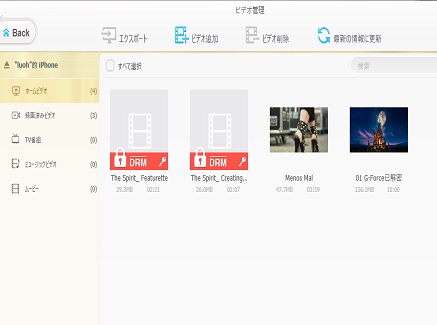
 Appleで購入した曲のDRMを解除?
Appleで購入した曲のDRMを解除?Apple Musicからダウンロードされた音楽データの詳細情報を見ると、「保護された MPEG-4 オーディオ」というファイル形式に分けられていることが分かりました。ですので、DRM 保護がかかっているため、その音楽をCDに焼いたり、任意のデバイスに入れて聴いたり、いつでもどこでも楽しんだりしたいには、まずApple Music DRM保護を解除してやる必要があります。で、Apple Music DRM無料解除方法はあるのかと知りたい人は多くいるでしょう。Apple Music DRM保護を解除する方法と言ったら、普通の方法では、Apple Music を再生しながら、録音するのですが、音質が大変落ちっていて、とても聞けるものにならないです。音質に要求されている方にとって、その録音方法はあまり薦めないです。オリジナル音質を持つままでApple Music DRM解除したいなら、WinX MediaTransと言う高速・高品質Apple Music DRM保護解除ソフトを強く薦めます。

 "以前までiTunes Storeで購入した曲は、発売元のレコード会社などの方針によって保護されたもの、保護されてないものが混在していました。これまでは、
■ファイル名「.m4p」
デジタル著作権 (DRM) で保護された曲
(5台までの認証されたコンピュータ、iPhoneやiPodだけで再生、
CD-Rへの書き出し7回まで)WinX MediaTrans により、iTunes Store購入した曲がコピー可能、Androidでも再生できるように
なっていました。"
"以前までiTunes Storeで購入した曲は、発売元のレコード会社などの方針によって保護されたもの、保護されてないものが混在していました。これまでは、
■ファイル名「.m4p」
デジタル著作権 (DRM) で保護された曲
(5台までの認証されたコンピュータ、iPhoneやiPodだけで再生、
CD-Rへの書き出し7回まで)WinX MediaTrans により、iTunes Store購入した曲がコピー可能、Androidでも再生できるように
なっていました。" Apple Music DRM解除する操作手順:まずは ダウンロード  をクリックし、PCに製品の保存場所を選んで、製品をダウンロード&インストールしてください。 次は下記の手順に従って、1から4の順に拭いて下さい。
をクリックし、PCに製品の保存場所を選んで、製品をダウンロード&インストールしてください。 次は下記の手順に従って、1から4の順に拭いて下さい。
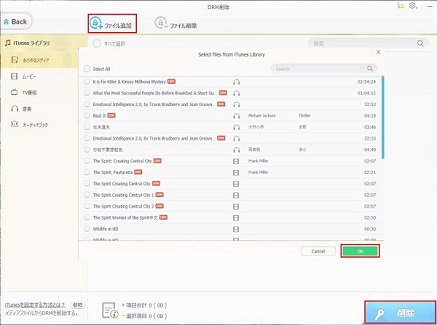
 AppleオーディオブックのDRMをフリーにする
AppleオーディオブックのDRMをフリーにするiBooks/iTunes Storeで購入したオーディオブックはM4B形式で暗号化技術DRMで保護されています。だから、DRMオーディオブックはAppleのシステムの中 (=iTunes、iPhone、iPod、iPad)でしか聞けしか聞けません。M4Bデータのサイズが大きすぎで時間がかかり、iTunesで購入したM4BのオーディオブックをMP3に変換しようと考えている人に、WinX MediaTransと言う専門的なオーディオブック DRM保護解除ソフトを強く薦めます。

 「好きなストリーを見つけて、iTunes Storeでオーディオブックを購入しましたが、Apple以外の音楽プレーヤーで再生できなくて困っています。」こんなことに遭った人は多いでしょう。WinX MediaTransは簡単にオーディオブックのDRMを解除、iTunesオーディオブック(M4B)をMP3に変換することに優れたソフト。
「好きなストリーを見つけて、iTunes Storeでオーディオブックを購入しましたが、Apple以外の音楽プレーヤーで再生できなくて困っています。」こんなことに遭った人は多いでしょう。WinX MediaTransは簡単にオーディオブックのDRMを解除、iTunesオーディオブック(M4B)をMP3に変換することに優れたソフト。 をクリック、WinX MediaTransをダウンロード&インストールしてください。WinX MediaTranを立ち上げると、お手持ちのiPodをUSBケーブルでパソコンに接続する。
をクリック、WinX MediaTransをダウンロード&インストールしてください。WinX MediaTranを立ち上げると、お手持ちのiPodをUSBケーブルでパソコンに接続する。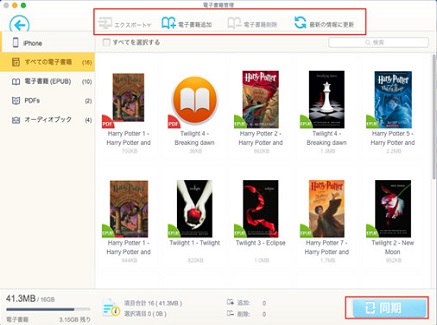
WinX MediaTrans -iOS11/iPhone X/8/8 Plusまで対応済み!音楽・写真・電子書籍・ボイスメモ・iTunes U・Podcastをとことん管理する業界随一のiPhoneデータマネージャー. パソコンとiPhone/iPad/iPodの間で画像/音楽/動画を相互転送して同期する。ロード・転送速度業界No.1!同期前、「ソフトで削除したファイルを復元」;転送の際、「iOS未対応の動画を自動変換」など特有の機能を持っている。お持ちのiPhone・iPod・iPadの音楽を一括または個別に削除・編集でき、プレイリストの作成と同期もできる。iOS スクリーンにあわせるように動画を自動回転可能。iOSデバイスをUSBメモリーとして使える。手の痒いところまで届くiPhoneやiPad、iPod管理ツール。